
Pressemitteilung -
Dateien vom EMTEC USB-Flash-Laufwerk wiederherstellen & Laufwerk reparieren, das nicht funktioniert
Im digitalen Zeitalter sind USB-Flash-Laufwerke, wie das EMTEC-Flash-Laufwerk, ein wichtiges Werkzeug zum Speichern und Übertragen von Daten. Allerdings treten häufig Datenverlustprobleme auf – sei es durch versehentliches Löschen, Formatierung, Virenbefall oder Hardwarefehler, die dazu führen können, dass wichtige Dateien nicht mehr zugänglich sind.
Viele Menschen fühlen sich in solchen Situationen ängstlich und hilflos, aber in Wirklichkeit ist es durchaus möglich, Daten vom EMTEC-Flash-Laufwerk mit den richtigen Schritten zu retten. Der folgende Abschnitt zeigt Ihnen, wie Sie Daten von einem EMTEC-Speichergerät wiederherstellen können, damit Sie den Herausforderungen des Datenverlusts mit Leichtigkeit begegnen können.
Können Sie Dateien vom EMTEC-USB-Flash-Laufwerk wiederherstellen?
Wenn Daten auf dem EMTEC-USB-Laufwerk verloren gehen, möchten Sie möglicherweise wissen, warum dies passiert ist, um zukünftigen Dateiverlust zu vermeiden. Sie fragen sich vielleicht auch, ob die verlorenen Daten wiederhergestellt werden können. Es ist möglich, Dateien von einem EMTEC-USB-Flash-Laufwerk wiederherzustellen, je nach mehreren Faktoren:
1. Gründe für Datenverlust:
- Versehntliches Löschen oder Formatieren: Dies kann normalerweise wiederhergestellt werden, da die Daten möglicherweise noch auf dem Speichermedium vorhanden sind.
- Dateisystemkorruption: Wenn das Dateisystem beschädigt ist, bleiben die nicht überschriebenen Daten auf der Festplatte. Diese können durch die Verwendung von Datenwiederherstellungssoftware wiederhergestellt werden.
- Physische Beschädigung: Wenn das Laufwerk physisch beschädigt ist, ist die Wiederherstellung schwierig und erfordert möglicherweise spezialisierte Ausrüstung.
2. Datenwiederherstellungsmethoden:
- Datenwiederherstellungssoftware: Es gibt viele Wiederherstellungstools auf dem Markt, und Sie müssen eines wählen, das für die Wiederherstellung des EMTEC-USB-Flash-Laufwerks geeignet ist.
- Sichere Datenwiederherstellungsdienste: Wenn die Daten nicht mit der Wiederherstellungssoftware wiederhergestellt werden können, wird empfohlen, einen professionellen Dienst zu kontaktieren, insbesondere im Falle einer physischen Beschädigung.
Wie man Daten von einem EMTEC-Speichergerät wiederherstellt
Die Verwendung von MiniTool Power Data Recovery zur Wiederherstellung von Dateien von einem EMTEC-USB-Flash-Laufwerk ist eine gute Option aus den folgenden Gründen:
- Starke Kompatibilität. MiniTool Power Data Recovery unterstützt eine breite Palette von Speichermedien, einschließlich USB-Flash-Laufwerken (wie EMTEC-Flash-Laufwerken), Festplatten, SSDs, SD-Karten und mehr. Es ist effektiv bei der Wiederherstellung von Daten, unabhängig davon, ob das EMTEC-Flash-Laufwerk das Dateisystem FAT32, NTFS oder exFAT verwendet.
- Optimiert für Flash-Laufwerke. Flash-Laufwerke, wie das EMTEC, verwenden typischerweise NAND-Flash-Technologie, und MiniTool Power Data Recovery kann die Datenwiederherstellung von diesem Speichermedium effektiv handhaben. Es unterstützt die Wiederherstellung von Daten, die durch versehentliches Löschen, Formatierung, Virenangriffe, Dateisystemkorruption usw. auf Flash-Laufwerken verloren gegangen sind.
- Wiederherstellung verschiedener Dateitypen. Diese umfassende Wiederherstellungssoftware unterstützt die Wiederherstellung einer Vielzahl von Dateitypen, einschließlich Dokumenten, Bildern, Videos, Audios, komprimierten Dateien und mehr. Unabhängig davon, welche Art von Dateien auf dem EMTEC-Flash-Laufwerk gespeichert sind, ist die Software in der Lage, sie wiederherzustellen.
Die Bedienung ist einfach und die Software-Oberfläche ist benutzerfreundlich, sodass auch Benutzer ohne technische Vorkenntnisse sie problemlos verwenden können. Darüber hinaus verwendet MiniTool Power Data Recovery den Nur-Lese-Modus, sodass keine weiteren Schäden an den Originaldaten auf dem EMTEC-USB-Flash-Laufwerk verursacht werden. Während des Wiederherstellungsprozesses werden verlorene oder bestehende Daten nicht überschrieben oder verändert.
Laden Sie diese kostenlose Datenwiederherstellungssoftware herunter und installieren Sie sie, die die Wiederherstellung von bis zu 1 GB Dateien kostenlos unterstützt, um mit der Wiederherstellung von EMTEC-Daten zu beginnen.

1. Schließen Sie Ihr EMTEC-USB-Flash-Laufwerk an Ihren Computer an.
2. Sobald alles bereit ist, starten Sie die MiniTool Power Data Recovery Software. Nach dem Laden der Festplatteninformationen wird die Hauptoberfläche angezeigt. Im Tab Logische Laufwerke werden alle Partitionen, einschließlich der bestehenden und verlorenen Partitionen, angezeigt. Suchen Sie Ihr EMTEC-USB-Flash-Laufwerk, fahren Sie mit der Maus darüber und klicken Sie auf Scannen, um nach Daten zu suchen.
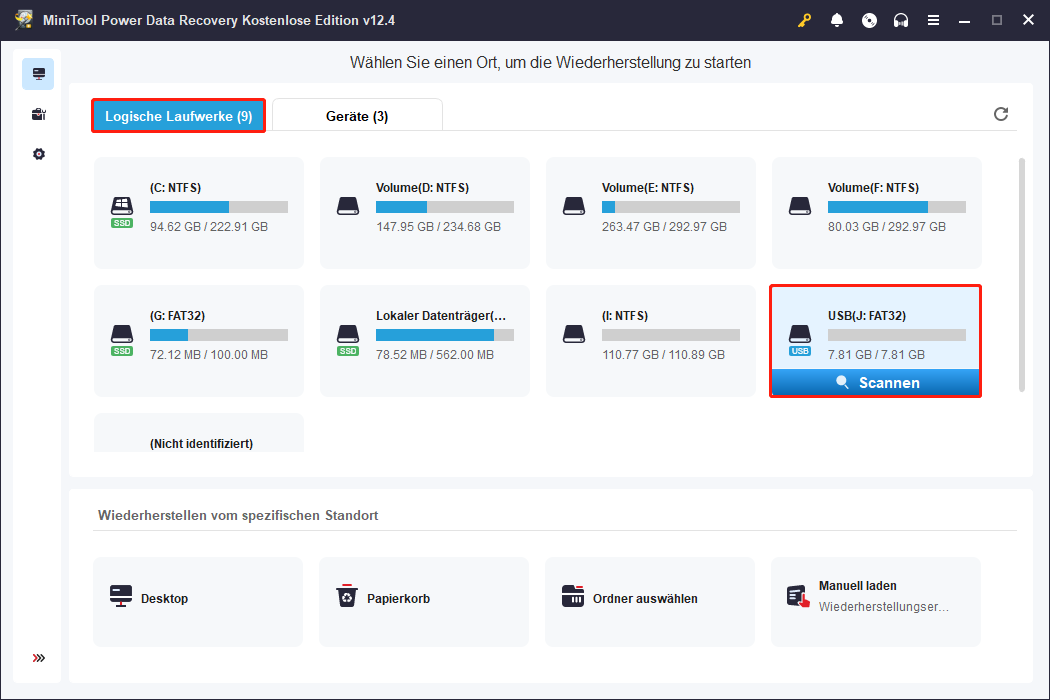
3. Dieser Prozess kann einige Zeit in Anspruch nehmen. Wenn er abgeschlossen ist, werden alle Dateien im Allgemeinen nach Dateistatus im Tab Pfad sortiert. Sie können die Ordner erweitern, um die gewünschten Dateien zu finden. Alternativ können Sie auch andere Funktionen verwenden, um Dateien schneller zu finden.
- Typ: Der Tab Typ neben dem Tab Pfad klassifiziert die Dateien nach Typen wie Dokumente, Videos, Audios, Bilder und mehr. Klicken Sie auf Alle Dateitypen, um alle Typen zu erweitern. Finden Sie dann die Datei, die Sie im entsprechenden Typ wiederherstellen möchten.
- Filtern: Mit der Funktion Filtern in der oberen linken Ecke können Sie Dateien nach Dateityp, Änderungsdatum der Datei, Dateigröße und Dateikategorie filtern. Klicken Sie auf die Schaltfläche Filtern und wählen Sie ein Kriterium, um Ihre gewünschten Dateien zu filtern.
- Suchen: Die Funktion Suchen listet die gewünschten Dateien, indem alle unnötigen Dateien herausgefiltert werden. Alles, was Sie tun müssen, ist, den Dateinamen in das Suchfeld einzugeben und die Eingabetaste zu drücken.
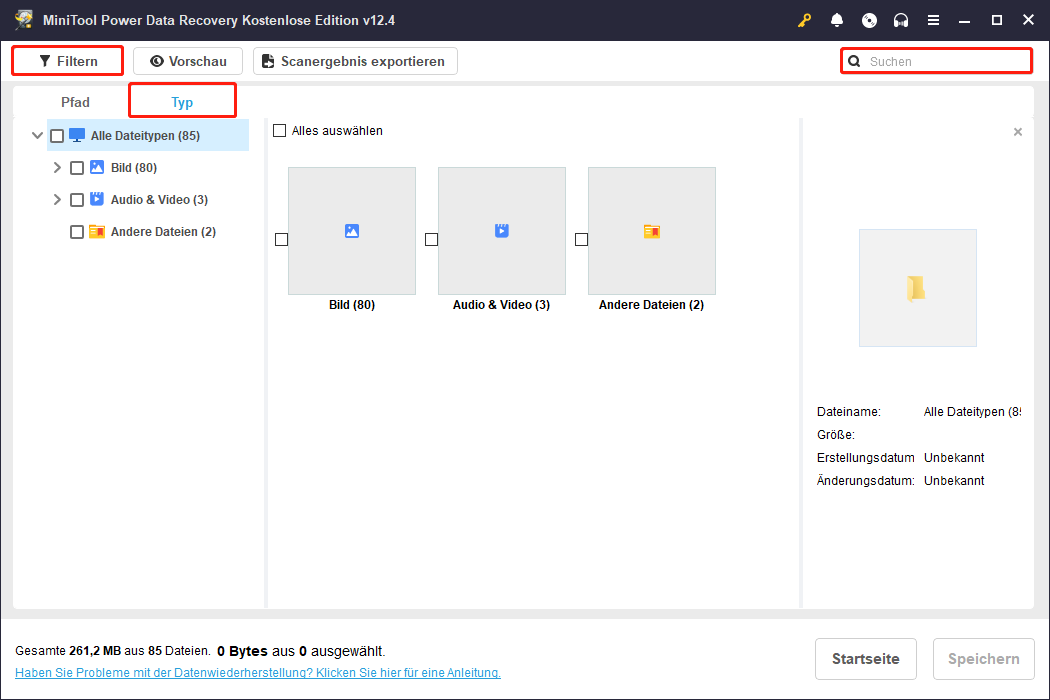
Um Ihre kostenlose Wiederherstellungskapazität von 1 GB nicht zu verschwenden, verfügt dieses Wiederherstellungstool über eine Funktion Vorschau. Sie können die Dateien vor dem Speichern überprüfen, um sicherzustellen, dass die wiederhergestellten Dateien korrekt sind. Wählen Sie die Datei aus und klicken Sie auf die Schaltfläche Vorschau oder doppelklicken Sie einfach auf die Datei.
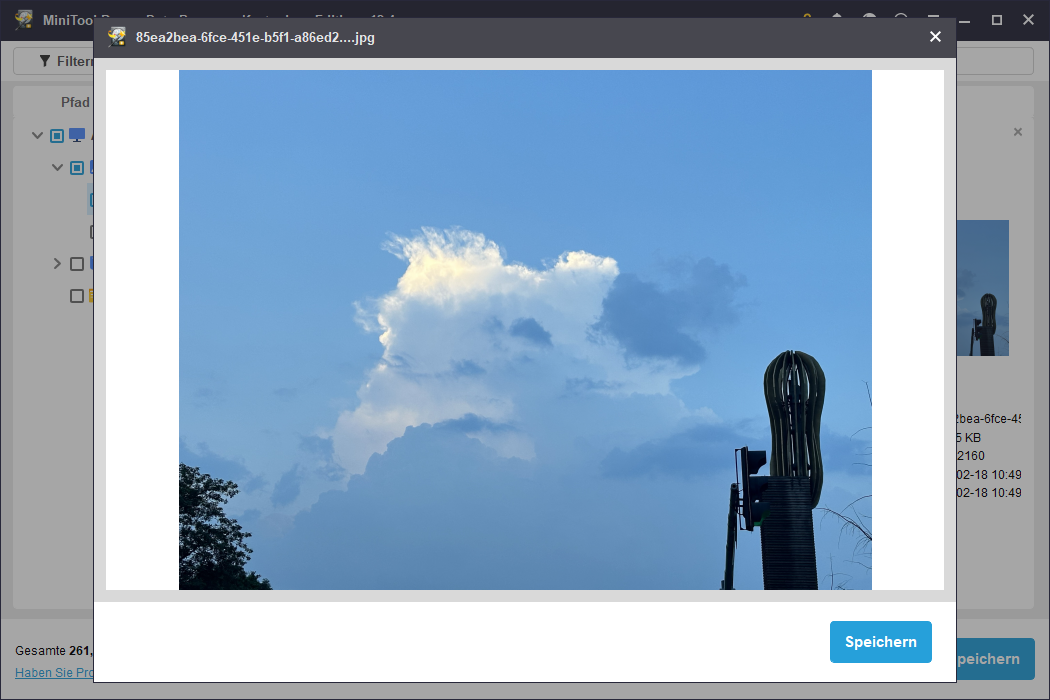
4. Nachdem Sie die wiederhergestellten Dateien bestätigt haben, wählen Sie sie alle aus und klicken Sie auf die Schaltfläche Speichern. Wo möchten Sie die wiederhergestellten Dateien speichern? Ich empfehle, einen neuen Speicherort zu wählen, anstatt den ursprünglichen, um eine Datenüberschreibung zu vermeiden. Klicken Sie schließlich auf OK, um mit dem Speichern zu beginnen.

Links
- Dateien vom EMTEC USB-Flash-Laufwerk wiederherstellen & Laufwerk reparieren, das nicht funktioniert
- So beheben Sie: Transcend USB-Flash-Laufwerk wird nicht erkannt
- Anleitung zur Datenwiederherstellung von Silicon Power USB-Flash-Laufwerk
- Wie behebt man das Problem, dass USB-Flash-Laufwerk keine Videos abspielen kann? [6 Wege]
- So beheben „Fehlerüberprüfung von USB-Laufwerks ist festgefahren“
Themen
Kategorien
MiniTool® Software Ltd. ist ein professionelles Software-Entwicklungsunternehmen und stellt den Kunden komplette Business-Softwarelösungen zur Verfügung. Die Bereiche fassen Datenwiederherstellung, Datenträgerverwaltung, Datensicherheit und den bei den Leuten aus aller Welt immer beliebteren YouTube-Downloader sowie Videos-Bearbeiter. Bis heute haben unsere Anwendungen weltweit schon über 40 Millionen Downloads erreicht. Unsere Innovationstechnologie und ausgebildeten Mitarbeiter machen ihre Beiträge für Ihre Datensicherheit und -integrität.





